电脑已经是我们每天必须使用的工具,随着时间的推移C盘会积累大量垃圾文件和日志信息,这会占用宝贵的存储空间,导致电脑运行变慢,甚至可能引发系统故障。那么今天就来提上议程一个问题,就是如何清理c盘垃圾日志。
养成定时清理清理c盘垃圾日志的习惯后,有利用空间有效释放,可以给我们带来使用上的方面。
1、通过系统自带的磁盘清理工具来清理C盘的垃圾文件。打开“我的电脑”,右击C盘,选择“属性”,在“常规”选项卡中点击“磁盘清理”,系统会自动扫描并列出可清理的文件类型,包括临时文件、回收站文件等。勾选需要清理的文件类型后,点击“确定”,系统将会自动清理这些文件,释放宝贵的存储空间。
2、手动清理C盘中的日志文件。日志文件是系统和软件运行过程中产生的,它们记录了系统的运行状态和错误信息。但是随着时间的累积,这些日志文件会变得庞大,占用大量存储空间。我们可以通过“查看”-“文件资源管理器”找到C盘中的“Windows”文件夹,然后进入“Temp”文件夹和“Logs”文件夹,分别清理这些文件夹中的日志文件,释放更多的存储空间。
3、使用一些第三方的磁盘清理工具来帮助清理更多类型的垃圾文件,例如极简C盘清理大师(点击即可下载)等,因为它可以深度清理系统垃圾文件和无效注册表,进一步释放存储空间,提升系统性能。
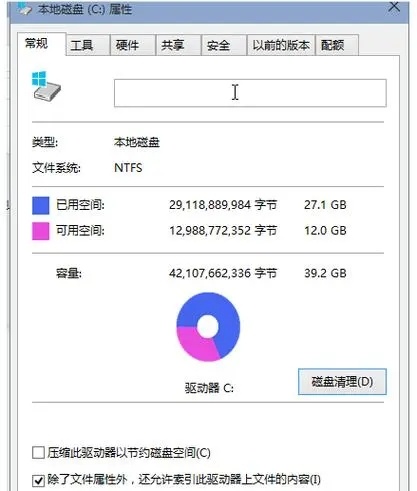
相信现在你明白了,定期清理C盘中的垃圾文件和日志信息对于保持系统稳定和提高运行效率非常重要。方法已经教你了,剩下的记得自己搞定哦。自己的电脑的使用效果,得你自己买单。